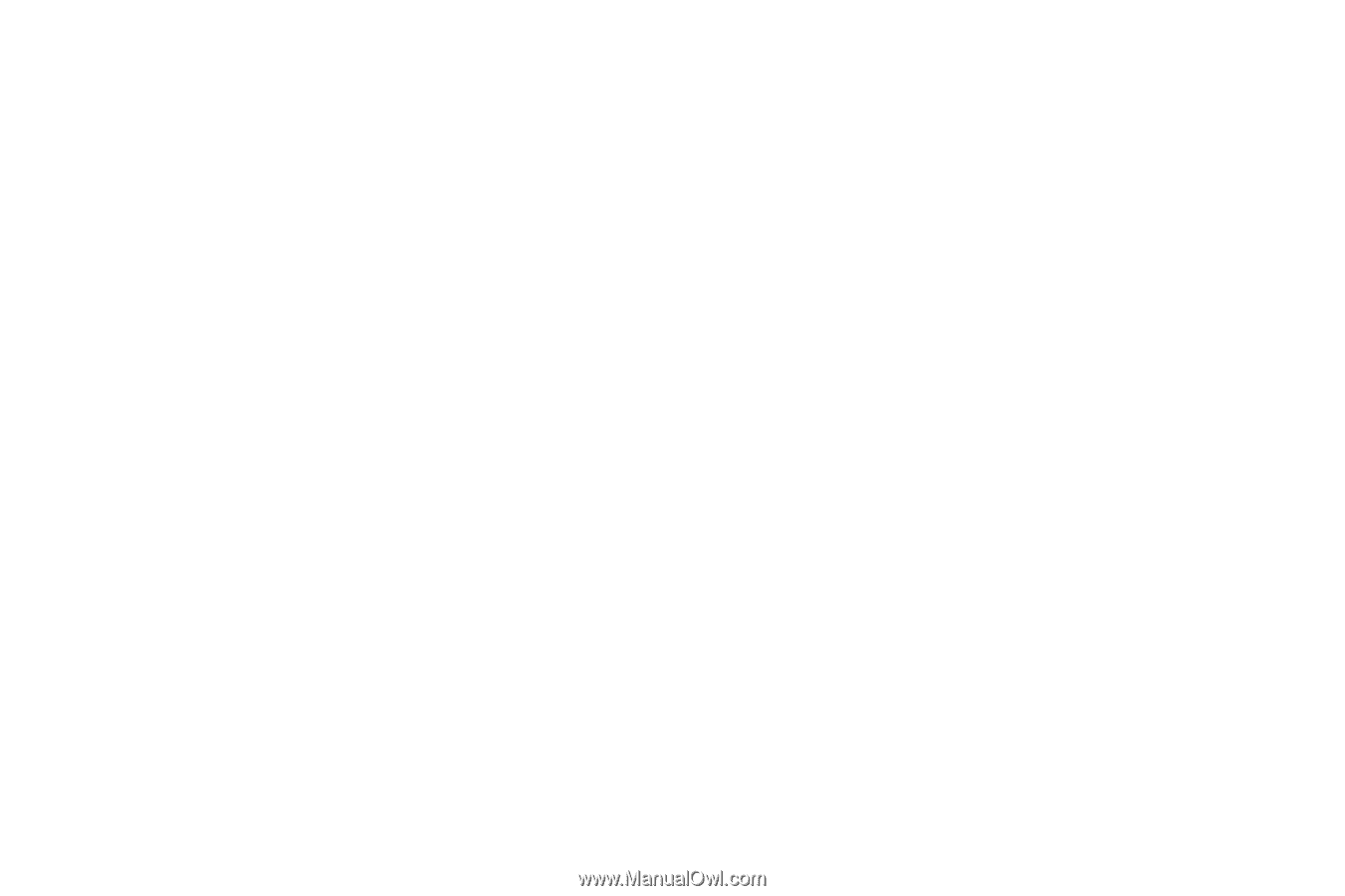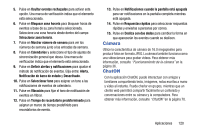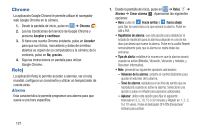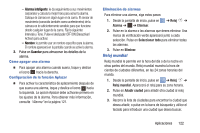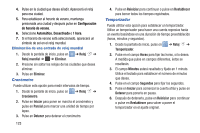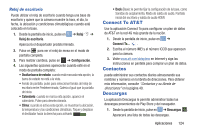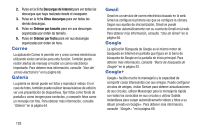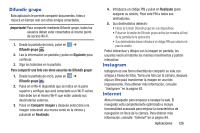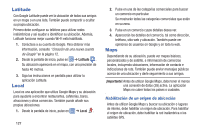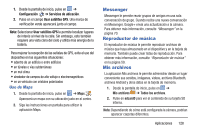Samsung EK-GC100 User Manual Ver.ljg_f4 (Spanish(north America)) - Page 130
Correo, Galería, Gmail, Google, Uso del, correo electrónico, Uso de Gmail, Barra de búsqueda de
 |
View all Samsung EK-GC100 manuals
Add to My Manuals
Save this manual to your list of manuals |
Page 130 highlights
2. Pulse en la ficha Descargas de Internet para ver todas las descargas que haya realizado desde el navegador. 3. Pulse en la ficha Otras descargas para ver todas las demás descargas. 4. Pulse en Ordenar por tamaño para ver sus descargas organizadas por orden de tamaño. 5. Pulse en Ordenar por fecha para ver sus descargas organizadas por orden de hora. Correo La aplicación Correo le permite ver y crear correos electrónicos utilizando varios servicios para esta función. También puede recibir alertas de mensaje al recibir un correo electrónico importante. Para obtener más información, consulte "Uso del correo electrónico" en la página 66. Galería La galería es donde puede ver fotos y reproducir videos. En el caso de fotos, también puede realizar tareas básicas de edición, ver una presentación de diapositivas, fijar fotos como fondo de pantalla o como imagen para contactos, y compartir fotos como un mensaje con foto. Para obtener más información, consulte "Galería" en la página 64. Gmail Gmail es un servicio de correo electrónico basado en la web. Gmail se configura la primera vez que se configura la cámara. Según sus ajustes de sincronización, Gmail se puede sincronizar automáticamente con su cuenta de Gmail en la web. Para obtener más información, consulte "Uso de Gmail" en la página 68. Google La aplicación Búsqueda de Google es el mismo motor de búsqueda en Internet en pantalla que figura en la barra de búsqueda de Google en la pantalla de inicio principal. Para obtener más información, consulte "Barra de búsqueda de Google" en la página 25. Google+ Google+ facilita mucho la mensajería y la capacidad de compartir cosas interesantes con sus amigos. Puede configurar círculos de amigos, visitar Stream para obtener actualizaciones de sus círculos, utilizar Messenger para la mensajería rápida con todos los conocidos en sus círculos o utilizar Subida instantánea para cargar automáticamente videos y fotos a su álbum privado en Google+. Para obtener más información, consulte "Google+" en la página 69. 125